最佳答案一、准备工作首先要创建一个专门的文件夹,把打算用作背景音乐的音频文件放进去;接着在这个文件夹里新建一个Word文档。这是因为插入的音乐和Word文档是通过路径建立联系的,把它们放在同一个文件夹里,能有效避免因路径问题导致音乐无法播放的情况。二、具体方法(以WPS为例)</h......
一、准备工作
首先要创建一个专门的文件夹,把打算用作背景音乐的音频文件放进去;接着在这个文件夹里新建一个Word文档。这是因为插入的音乐和Word文档是通过路径建立联系的,把它们放在同一个文件夹里,能有效避免因路径问题导致音乐无法播放的情况。
二、具体方法(以WPS为例)
做好前期准备后,就可以按下面的步骤在Word文档中插入背景音乐,并设置成打开自动播放了:
1.打开Word文档,点击菜单栏中的【页面】选项。
2.在视图相关的菜单里找到【页眉页脚】并点击,进入到页眉页脚的编辑区域。
3.点击菜单栏的【插入】,在展开的下拉菜单中选择【对象】。
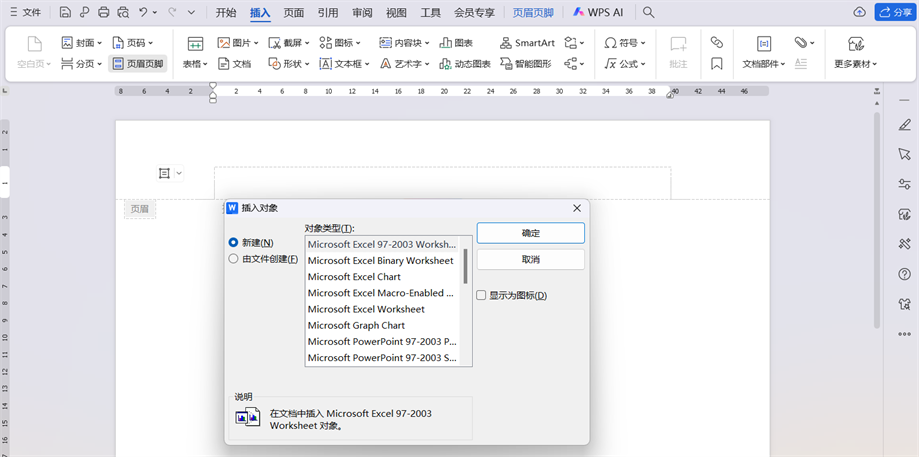
4.在弹出的对话框中,找到【Windows Media Player】并选中,然后点击【确定】,此时文档中会出现一个播放器的窗口。
5.右键点击插入的播放器,选择【属性】。
6.在属性对话框中找到【自定义】,点击它右侧的【三点按钮】。
7.在弹出的Windows Media Player属性对话框中,找到【文件名或URL】这一栏:
- 如果用的是本地音乐,点击右侧的【浏览】,选择放在新建文件夹里的背景音乐;
- 如果用在线音乐,找到对应的音乐链接粘贴进来就行。
8.在【控件布局】的【选择模式】中,选择【Invisible】,这样播放窗口就会被隐藏起来,不会影响文档的整体美观。
9.根据自己的需要设置【播放计数】(可以设置一个较大的数值),设置好后点击【应用】,再点击【确定】。
保存Word文档,之后打开文档,背景音乐就会自动播放了。
三、注意要点
插入到Word文档中的背景音乐并没有被保存到文档内部,而是通过路径关联的。所以如果要将文档转移到其他设备或位置使用,必须将背景音乐和Word文档放在同一个文件夹中,否则音乐无法正常播放。








